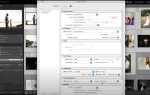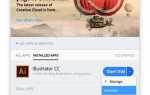Прозрачность 3D-модели в Substance Painter чаще всего сигнализирует о нарушениях в структуре меша или ошибках при экспорте. Одной из ключевых причин является отсутствие или повреждение нормалей. Если нормали направлены внутрь или отсутствуют вовсе, поверхность может интерпретироваться как прозрачная. Решение – проверить и пересчитать нормали в исходном 3D-редакторе, например, в Blender или Maya.
Второй частой причиной становится некорректная настройка материала. Если в шейдере активирован альфа-канал и значение непрозрачности (Opacity) установлено слишком низким, объект будет отображаться как полупрозрачный или полностью невидимый. Важно отключить или скорректировать альфа-канал в соответствующем слоте, особенно при использовании пользовательских шейдеров или при импорте из других приложений.
Ошибки в UV-развёртке также способны вызывать визуальные артефакты, включая прозрачность. Например, если полигоны перекрываются или выходят за пределы 0–1 пространства UV, Substance Painter может неправильно интерпретировать текстурные координаты. Рекомендуется использовать функцию UV Pack и убедиться в отсутствии наложений и пересечений в UV-редакторе.
Наконец, стоит обратить внимание на масштаб объекта при импорте. Слишком маленький или слишком большой масштаб может привести к ошибочной интерпретации шейдерных свойств, особенно в сочетании с нормалями и альфа-настройками. При экспорте следует проверять, чтобы единицы измерения соответствовали проекту в Substance Painter, и при необходимости применять трансформации перед экспортом (Freeze Transforms).
Неправильные настройки шейдера отображения
Важно проверять, какой именно шейдер активен в окне Shader Settings. Для большинства задач рекомендуется использовать шейдер PBR Metal Rough, не содержащий альфа-смешивания, если прозрачность не требуется. Включение шейдера с альфа-режимом при отсутствии нужного альфа-канала приводит к визуальным артефактам.
Если используется альфа-шейдер, следует удостовериться, что канал Opacity подключён и имеет значения, отличные от нуля. Также необходимо проверить, чтобы в текстурных слотах не использовались маски с нулевыми значениями по умолчанию. Отсутствие данных в канале прозрачности вызывает рендеринг объекта как полностью прозрачного.
Ещё одна ошибка – случайное включение опции “Opacity” в Layer Stack при её отсутствии в шейдере. В этом случае Substance Painter попытается применить непрозрачность, но отрисовка не будет соответствовать ожидаемой, вызывая артефакты.
Рекомендуется вручную сбрасывать кэш шейдера (Shader > Reload Shader) после изменения его параметров и пересборки каналов, особенно при переключении между шейдерами с поддержкой альфа-прозрачности и без неё.
Отсутствие или некорректность карты нормалей
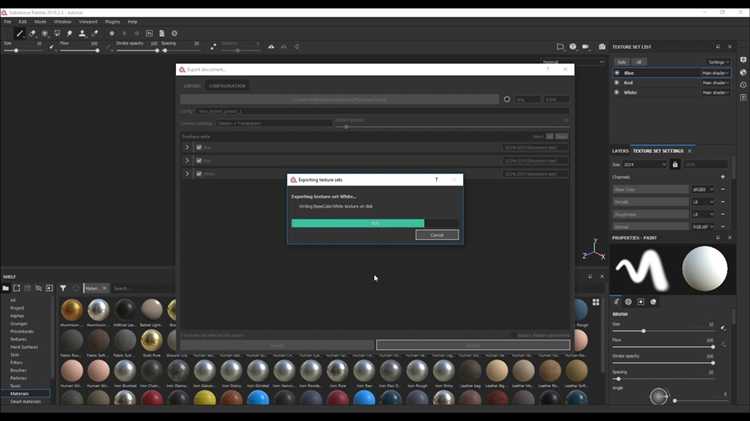
- При отсутствии карты нормалей Substance Painter интерпретирует поверхность как абсолютно гладкую, что может конфликтовать с другими картами (Height, AO), вызывая визуальные артефакты или исчезновение геометрии.
- Если карта нормалей имеет неправильный цветовой диапазон (например, черно-белая вместо RGB), это приводит к некорректному смещению нормалей, что может исказить освещение и затенение до степени, когда поверхности выглядят прозрачными.
- Ошибки в UV-развертке также могут искажать нормали. При перекрывающихся или сильно искажённых UV-островах Substance Painter не может корректно отобразить детали, что визуально проявляется как пропадание участков модели.
- Убедитесь, что карта нормалей экспортирована в формате OpenGL или DirectX в соответствии с настройками проекта в Substance Painter.
- Проверьте карту на наличие артефактов: резких границ, черных пятен или нулевых значений в RGB-каналах.
- Используйте проверенные инструменты для генерации нормалей: xNormal, Marmoset Toolbag или встроенные средства Blender, чтобы исключить ошибки при бэйке.
- При импорте убедитесь, что нормали корректно подключены в слоте Normal Map и не дублируются с другими источниками нормалей, например, из baked mesh maps.
Даже небольшие отклонения в карте нормалей могут вызывать визуальные сбои. Визуализация в Substance Painter чувствительна к корректности всех карт, и нормали – одна из ключевых.
Проблемы с альфа-каналом текстуры
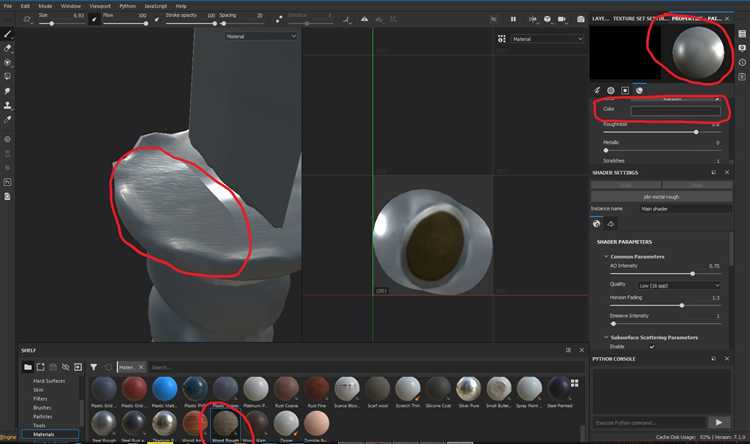
В первую очередь необходимо проверить, активен ли альфа-канал в используемом шейдере. Для этого в окне Display Settings включите режим отображения Opacity. Если модель исчезает, значит альфа-канал содержит значения, близкие к нулю. Проверьте карту прозрачности: она не должна быть полностью чёрной. Используйте Levels или Histogram Scan, чтобы диагностировать и исправить диапазон значений маски.
Также важно убедиться, что используемый шейдер поддерживает прозрачность. По умолчанию многие шейдеры, например PBR Metal Rough, не интерпретируют альфа-канал как прозрачность без явного включения параметра Opacity в текстурном слоте. В Texture Set Settings добавьте канал Opacity вручную, если он отсутствует, и убедитесь, что он подключён к правильному слою или маске.
При работе с альфа-каналом через fill layer и маску, важно отключить ненужные каналы, оставив активным только Opacity. Ошибочно активированные каналы могут переопределять прозрачность. Также проверьте blending mode слоя: режимы типа Multiply или Subtract могут сделать итоговое значение альфа-канала равным нулю.
Наконец, при экспорте текстур необходимо выбрать preset, поддерживающий альфа-канал. Например, формат PNG 8-bit не содержит альфы, в то время как PNG 16-bit сохраняет её. В настройках экспорта проверьте, что альфа-канал включён и корректно маппится в соответствующий слот шейдера в целевом движке.
Ошибки в экспорте модели из 3D-редактора
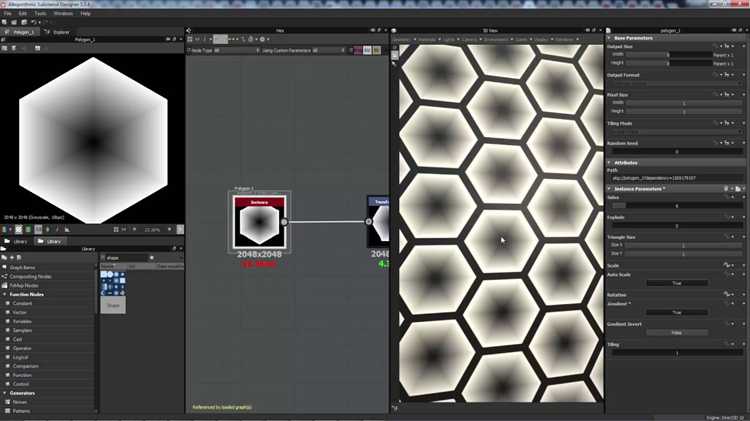
Частая причина прозрачности модели в Substance Painter – некорректный экспорт из 3D-редактора. Наиболее критична ситуация, когда в файл не включается информация об UV-развертке. Substance Painter требует корректно развернутые UV-координаты, иначе текстуры не будут отображаться, а материал может выглядеть как полностью прозрачный.
Ещё одна распространённая ошибка – экспорт модели с активной опцией «Apply Modifiers», но без применения всех модификаторов. Например, Mirror или Subdivision Surface могут не примениться должным образом, если перед экспортом не выполнить операцию «Apply», что приводит к неправильной геометрии или отсутствующим полигонам.
Формат файла также влияет. Использование .obj без включения нормалей и UV в настройках экспорта приводит к потере критичных данных. В .fbx при неправильной версии (например, 2011 вместо 2014/2015) возникают проблемы с совместимостью, включая отсутствие материалов или прозрачность меша.
Неправильно назначенные материалы на уровне 3D-редактора – ещё один фактор. Если материал назначен не на весь меш или отсутствует вовсе, Substance Painter может интерпретировать такие участки как прозрачные. Особенно это касается моделей с несколькими материалами или комбинированными мешами.
Наконец, важно следить за трансформациями: несброшенные масштаб и повороты (неприменённые Transform) могут нарушать отрисовку нормалей и приводить к артефактам, включая прозрачность. Перед экспортом необходимо обязательно выполнить «Apply All Transforms».
Нарушение целостности UV-развертки
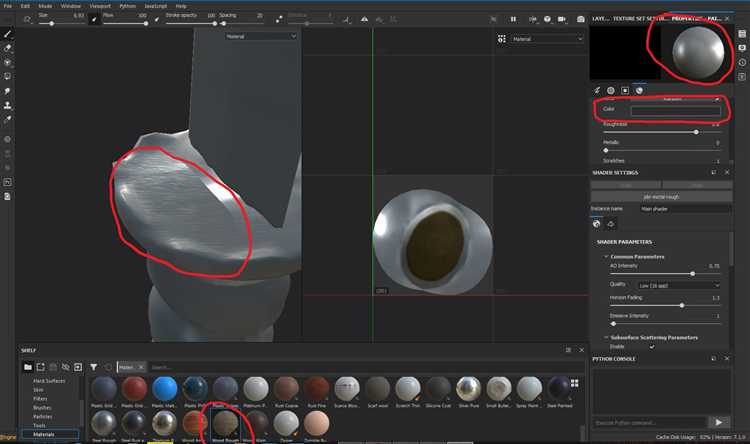
Одна из частых причин прозрачности модели в Substance Painter – повреждённая или некорректно собранная UV-развертка. При наличии перекрывающихся UV-областей, разорванных островков или выходов за пределы 0–1 UV-пространства программа может неправильно интерпретировать геометрию, что приводит к отсутствию покрытия текстурой и визуальной «прозрачности».
Перекрытия UV-островков вызывают конфликты при запекании карт, особенно Normal и ID. Визуально это проявляется как черные или прозрачные участки при рендеринге материалов.
Разрывы в UV, не соответствующие швам модели, мешают корректному проецированию текстур. В результате на стыках возникают артефакты или пробелы в материале, особенно на криволинейных поверхностях.
Выход за границы UV-тайла приводит к тому, что Substance Painter игнорирует такие области при запекании. Это особенно критично при работе с UDIM-системой, если UV не попадает в корректный тайл.
Рекомендации: перед экспортом модели убедитесь, что UV-развертка полностью находится в 0–1 пространстве, не содержит наложений, разрывов и неплоскостных искажений. Используйте инструменты проверки UV в 3D-пакетах (например, UV Checker в Blender или Checker Map в Maya). Запекание следует проводить после финальной верификации UV-сетки, без автогенерации в Substance Painter.
Конфликт материалов при импорте
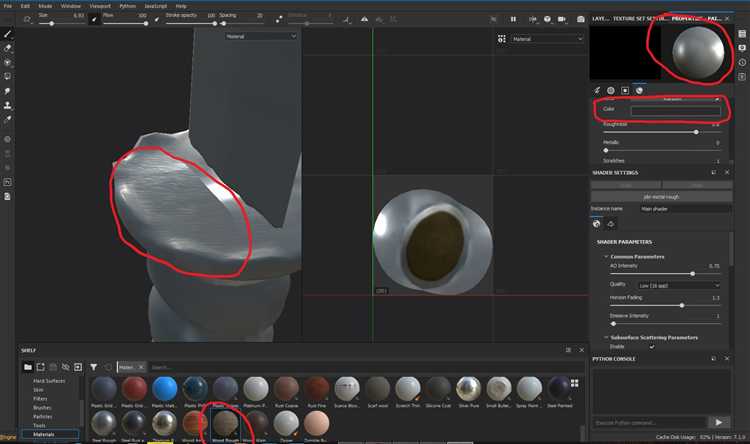
Также проблема возникает, если в файле FBX или OBJ присутствуют материалы с одинаковыми именами, но различающимися свойствами. Substance Painter создаёт дублирующие текстурные сеты, не синхронизируя их, что нарушает отображение поверхностей. Рекомендуется использовать уникальные и логично структурированные имена материалов до экспорта, избегая автоматической генерации по умолчанию.
Дополнительную проблему создаёт несоответствие названий текстурных сетов в экспортированном файле и в сцене Substance. Например, если материал в Blender назван «Material.001», но в Substance Painter ожидается «Material», система может проигнорировать часть модели, интерпретируя её как неиспользуемую геометрию, что приводит к прозрачности или отсутствию отображения текстуры.
Перед экспортом необходимо убедиться, что все полигоны назначены корректным материалам и отсутствуют дублирующие шейдеры. В 3ds Max и Maya важно исключить назначение нескольких материалов через Multi/Sub-Object, если они не предназначены для раздельной текстуризации. Substance Painter не всегда корректно обрабатывает такие структуры, особенно при использовании UDIM, если ID материалов не согласованы.
Рекомендовано проводить проверку модели в режиме отображения по материалам ещё в 3D-пакете, а также использовать экспорт в формате FBX с активированной опцией «Embed Media» и отключёнными ненужными слоями и материалами. Это позволяет избежать конфликтов, приводящих к ошибкам прозрачности в текстурных сетах.
Вопрос-ответ:
Почему модель становится прозрачной при импорте в Substance Painter?
Часто причиной становится неправильная настройка материала в 3D-редакторе перед экспортом. Например, если в исходной программе (Blender, Maya и т.д.) у модели был назначен материал с альфа-каналом или прозрачной текстурой, Substance Painter может интерпретировать это как необходимость показать прозрачность. Также возможно, что экспорт был выполнен с включением прозрачных свойств, особенно при использовании формата FBX с поддержкой альфа-канала.
Как проверить, связана ли прозрачность с каналом Opacity?
В Substance Painter можно открыть вкладку ‘Texture Set Settings’ и проверить, активирован ли канал Opacity. Если он есть, то в разделе ‘Channels’ будет строка ‘Opacity’, и в материалах появится параметр, отвечающий за прозрачность. Часто в таких случаях проблема решается отключением или удалением канала Opacity, если он не используется в текстурировании. Также стоит проверить маску в слое, к которому подключен Opacity — возможно, она делает модель прозрачной.
Может ли причиной быть неправильная UV-развертка?
В большинстве случаев UV-развертка не вызывает прозрачности, но если UV-карта пересекается или некоторые участки выходят за пределы 0–1 пространства, Substance Painter может отображать их некорректно. В частности, если несколько элементов накладываются друг на друга, это может привести к конфликтам при наложении текстур, включая неожиданные эффекты прозрачности.
Почему только часть модели прозрачная, а остальная отображается нормально?
Такое поведение часто указывает на наличие нескольких материалов с разными настройками. Например, один из материалов может содержать прозрачную текстуру или альфа-канал. При экспорте в формате FBX каждый материал сохраняет свои свойства, и Substance Painter воспроизводит это. Чтобы устранить проблему, стоит проверить, сколько материалов назначено модели, и одинаково ли они настроены.
Как отключить прозрачность, если она не нужна?
Для начала стоит открыть список каналов в настройках текстурного сета и убедиться, что канал Opacity либо отключен, либо удалён. Затем в слое, где наблюдается прозрачность, проверьте наличие масок или текстур с альфа-каналом. Также полезно заглянуть в свойства шейдера (Shader Settings) — возможно, выбранный шейдер поддерживает прозрачность. Смените его, например, на PBR Metal Rough, и проверьте результат. Если модель всё ещё выглядит прозрачной, можно временно закрасить Opacity вручную значением 1 (непрозрачно).